「丸印カレンダー」というAndroidアプリについてレビュー。(動画あり)
このアプリの使い方、設定、操作方法についても解説いたします。
目次
丸印カレンダー
丸印カレンダーとは日付に丸印をつけるためだけのアプリ。
その名の通りカレンダーのアプリ。
アプリ開発者さんと思われるブログに説明がありますが、
農協のカレンダーをイメージしたそうです。
確かにデザインが壁掛けカレンダーの感じ。

紙のカレンダーでは、日付の数字にペンを使って
丸で囲むということを普通に行いますよね?
あれをアプリ(デジタル)でやるのです。
行動記録(犬の散歩、ジョギング、外食)など、
何かを実行した日に丸をつけておくのが基本的な使い方。
あるいは、定期行事のような予定(英会話の日、ジムに行く、掃除)を
未来に設定しておく使い方もよいかもしれません。
シンプルながら付加機能もあり、
メモを入力、ウィジェットを配置すればホーム画面でもカレンダーを見れる、
通知領域に日付やカレンダーを表示、バックアップ機能なども備えています。
Google Playでのレビューでもなかなかの高評価。
レビュー4.2
合計 251 件
★5: 130件
★4: 69件
主な機能
- 丸印を付ける
- メモ登録
- 月曜始まりに対応
- 六曜、二十四節気、祝日の表示
- 誕生日の表示(Gmailに登録されている誕生日を利用)
- 時刻指定による通知(メモ登録画面の左上の日付をタップ)
- ステータスバーに日付を表示
- 通知領域にカレンダーを表示
- ウィジェット(サイズは大中小の3種類)
- バックアップと復元(Googleドライブ)
インストールと準備
Google Playから「丸印カレンダー (ウィジェット対応)」という
アプリをダウンロードしてインストールしてください。
Android 4.1 以上が対応端末。
2012年以降のスマホやタブレット端末であればほぼ使えます。
iOS版は無いようです。(iPhone・iPadでは使えない。)
使い方
丸印カレンダーの使い方として、以下に操作や設定方法を
解説いたします。
月の変更
カレンダーを左右にスワイプ。
もしくは、
下の矢印ボタン(左右)をタップすると先月と来月のカレンダーに移動します。
丸印の入力方法
日付をタップで選択するとその日の背景が薄い黄色に変わる。
右下の鉛筆ボタンをタップすると入力画面のポップアップが起動。
希望の色の丸印をタップすると丸印がつきます。
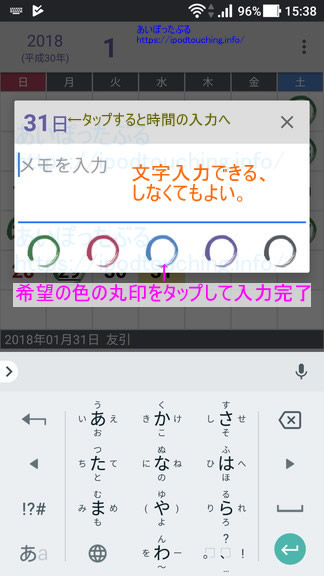
鉛筆ボタンを使わなくても、
選択された日付を長押しすることで、
入力画面のポップアップが起動する。
削除
消したい丸印の日付をタップで選択してから、
下のゴミ箱ボタンをタップすると削除。
設定で「削除の確認メッセージを表示」のチェックをはずすと、
削除を確認なしですぐに消す。
メモを入力
ポップアップ入力画面では文字でメモを入力することが可能。
文字入力してから丸印をタップしてください。
入力したメモは、その日付を選択するとカレンダーの下に表示されています。
メモ機能だけ使いたいのであれば、
設定で「透明の丸印を使用する」にチェックを入れると、
日付の数字に丸がつかないまま、特定の日に文字入力(メモ)だけできる。
丸印だけすぐに入力
入力のポップアップ画面が煩わしいときには、
ダイレクトに 丸印だけすぐに入力するように設定を変更することが可能。
右上(■縦3つ)をタップ
ポップアップメニューから[設定]をタップ
「オペレーションタイプ」をタップ
[メモの登録を優先]となっているのを
[丸印の登録を優先]をタップして変える。
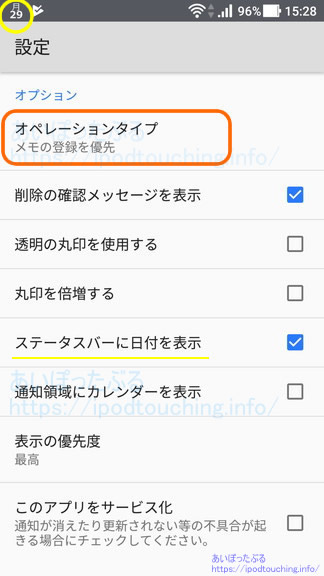
アプリ画面右上に丸印が表示されるようになる。
タップで丸印の色を選べる。(ポップアップ)
→日付の数字を長押しだけで丸印入力完了する。
(メモなし)
この設定の状態であっても、
日付を選択から鉛筆ボタンでの通常入力も可能。
メモ入力したいなら鉛筆ボタンを使う方法になります。
丸印の種類を増やす
右上(■縦3つ)をタップ
ポップアップメニューから[設定]をタップ
[丸印を倍増する]をタップ
丸印5種類→10種類に増える。
コピー・ペースト
入力した丸印やメモ登録の日付選択状態において、
アプリ右上にコピーマークが表示されますので、
タップすると一旦記憶されます。
この状態で別の日付けを選ぶと右上にペーストマークが表示されますので、
タップするとコピーしておいた日付と同一内容になります。
コピー機能と貼り付け機能。
時間の入力
ポップアップ入力画面の日付をタップすると、
新しいポップ画面「時刻をセット」になりますので、
その「時刻をセット」の文字をタップ。
時計の円形で時間を指定できる。
カレンダー下の日付の横にに合わせて設定時刻が表示。
(通知される)
ステータスバー・通知に日付を表示
右上(■縦3つ)をタップ
ポップアップメニューから[設定]をタップ
[ ステータスバーに日付を表示 ]にチェックを入れる
スマホの最上段、細いステータスバー左上に
曜日と日付が常に表示されるようになる。
画面上からスワイプダウンしたときの
通知領域には丸印カレンダーの
西暦・和暦・月・日・曜日・六曜など全ての情報が表示されています。
(※動作が怪しいので注意、後述します)
カレンダーを通知に表示
右上(■縦3つ)をタップ
ポップアップメニューから[設定]をタップ
[ ステータスバーに日付を表示 ]にチェックを入れる
を操作すると、グレーアウトした下部が表示されますので、
[ 通知領域にカレンダーを表示 ]にチェックを入れる
画面上からスワイプダウンしたときの
通知領域に丸印カレンダーのカレンダー表示が埋め込まれています。
ウィジェット
ホーム画面長押し
ウィジェット
丸印カレンダーを探す
大・中・小を選びホーム画面にドラッグアンドドロップで配置
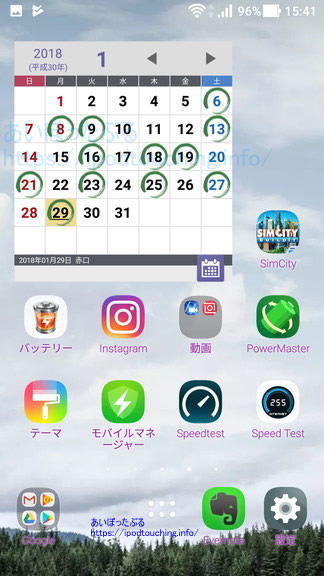
大・中はウィジェットのまま、最低限の操作ができる。
大・中ウィジェット右下をタップするとアプリ起動。
小ウィジェットをタップするとアプリ起動。
表示項目の設定
右上(■縦3つ)をタップ
ポップアップメニューから[設定]をタップ
(※設定画面はスクロールして長く続いています)
[月曜始まり]
[和暦・月の異名・十二支]
[六曜の表示]
[二十四節気の表示]
[祝日の表示]
[誕生日の表示]
バックアップ
右上(■縦3つ)をタップ
ポップアップメニューから[設定]をタップ
(※設定画面はスクロールして長く続いています)
最下段の「保守(Google Drive)」
アカウントでGoogle Driveとの連携設定。
バックアップで保存。
復元で呼び出し、再現する。
不具合・問題点
1点だけ不具合を見つけました。
通知領域に日付や曜日が表示されるのですが、
設定した日から、以降は自動で変わりませんでした。
これはカレンダーとしては駄目ですね。バグでしょうか。
スマホにはデフォルトで日時の表示ありますから、
無くても困りません。
よって [ ステータスバーに日付を表示 ] はOFFに戻しました。
GoogleDriveでのバックアップがうまくできない、という
感想もあるようですが、管理人が思うに保存は不要だと思っています。
その場だけでわかればよいので。
どうしても保存したければ1か月ごとスクリーンショットで
キャプチャー保存してはいかがでしょうか。
丸印カレンダー まとめ
カレンダーアプリはたくさんありますが、
このアプリはカレンダーの日付に丸印を付けることだけに
注目したシンプルなアプリ。
カレンダーアプリの代表はGoogleカレンダーかもしれません、
スケジュール管理、リマインダー機能も使えますし。
予定の実行で、チェックを入れるなら
ToDoアプリも多数あります。
しかし多機能なアプリは、操作や設定が面倒でよくわからなかったり、
やがて使わなくなったり、いかにもデジタルという感じが否めない。
もっとシンプルに、壁掛けカレンダーや手帳のカレンダーのように、
気軽に数字に丸をつけたい。
アナログな感じで。
日記アプリとも違う。
ライフログで記録するより、ただ日付に印をつけておきたいだけ。
それに限りなく近いのが、この丸印カレンダーではないでしょうか。
ここからは個人的な話になりますが、管理人はご存知の通り
YouTubeに動画投稿をしておりまして、
最近は定期的に新しい動画をアップできるようになってきました。
この定期的な動画アップの頻度や本数を常に素早く把握したいと思い
その方法を模索しました。
それで見つけたのが、この「丸印カレンダー」というアプリ。
動画をアップしたら、その日付に丸を付けるだけ。
この用途、目的にぴったりでした♪
単純にカレンダーとして眺める目的でインストールしておくのもおすすめ。
通知領域やホーム画面に設置できますので今月を一瞬で見渡せる。
何より紙のカレンダーっぽいデザインが妙に落ち着きます。
(*^-^*)
GoogleカレンダーとYahooカレンダーなどと並行して使う、
サブのカレンダーとして重宝すると思いますので使ってみてください。
動画「丸印カレンダー(Androidアプリ)丸をつけるだけのカレンダー」
「丸印カレンダー(Androidアプリ)丸をつけるだけのカレンダー」
動画「丸印カレンダーの使い方。操作や設定方法の解説」
「丸印カレンダーの使い方。操作や設定方法の解説」
関連記事
スマホ(Android 9)マナーモードでは完全消音できない?音が出るのを防ぐ設定方法
アプリ「Google 日本語入力」が「Gboard」 に統合される?違いは何?
Evernote for Androidで区切り線(水平線)を入力(文字装飾まとめ)書式設定ツールバーの使い方
アプリ瞬間日記を止めた理由。共有バックアップ制限とクラウド化に嫌気
パソコンからiPhoneに動画を入れる方法。iTunesを使わないでmp4を保存できるアプリをご紹介
iPhoneアプリで共有フォルダに入れたメディアを削除する方法はiTunes[ファイル共有]から
Perfect Video(ver4.6.1)【iOS動画編集アプリ】iPhoneやiPadで使える
Perfect Videoの使い方をiPhoneで解説【iOS動画編集アプリ】まとめ

